Raggruppa e separa oggetti in Adobe CS5 Illustrator

Scopri come raggruppare e separare oggetti in Adobe Creative Suite 5 (Adobe CS5) Illustrator per migliorare il tuo flusso di lavoro creativo.
Illustrator ti offre l'opportunità di trasformare il testo in contorni o grafica. Fondamentalmente, cambi il testo in un oggetto, quindi non puoi più modificare quel testo digitandolo. Il lato positivo è che ti risparmia la fatica di inviare caratteri a tutti coloro che desiderano utilizzare il file.
Trasformare il testo in contorni lo fa sembrare come se il tuo testo fosse stato creato con lo strumento Penna. Desideri utilizzare questo strumento quando crei loghi che verranno utilizzati frequentemente da altre persone o opere d'arte su cui potresti non avere il controllo.
Per trasformare il testo in una struttura, segui questi passaggi:
Digita del testo sulla tua pagina.
Per questo esempio, digita semplicemente una parola (diciamo il tuo nome) e assicurati che la dimensione del carattere sia di almeno 36 punti. Vuoi averlo abbastanza grande da vedere l'effetto di delinearlo.
Passa allo strumento Selezione e scegli Tipo → Crea contorni.
Puoi anche usare il comando da tastiera Ctrl+Maiusc+O (Windows) o cmd+Maiusc+O (Mac).
Il testo è ora raggruppato in forma di contorno.
Se sei creativo, o semplicemente particolare, e vuoi spostare singole lettere, usa lo strumento Seleziona gruppo o scegli Oggetto → Separa per separare le lettere, come mostrato.
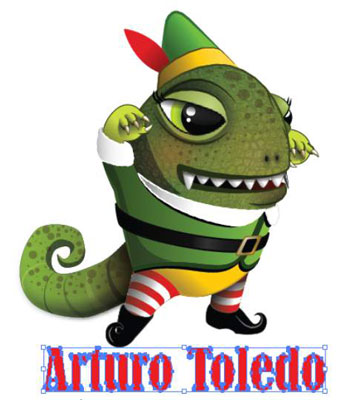
Lettere convertite in contorni.
Quando converti il testo in contorni, il testo perde i suoi suggerimenti , che sono le istruzioni incorporate nei caratteri per regolare la loro forma in modo che il tuo sistema li visualizzi o li stampi nel modo migliore in base alle loro dimensioni.
Senza suggerimenti, lettere come la e minuscola o la a potrebbero essere compilate poiché i moduli delle lettere sono di dimensioni ridotte. Assicurati che il testo abbia le dimensioni approssimative in cui potrebbe essere utilizzato prima di creare i contorni. Poiché il testo perde i suggerimenti, cerca di non creare contorni sul testo più piccoli di 10 punti.
Scopri come raggruppare e separare oggetti in Adobe Creative Suite 5 (Adobe CS5) Illustrator per migliorare il tuo flusso di lavoro creativo.
Scopri come avvolgere il testo in Adobe Illustrator CC per migliorare la tua creatività grafica. Segui i nostri passaggi dettagliati per un avvolgimento efficace!
Utilizza gli strumenti Fluidifica in Adobe CS5 Illustrator per creare distorsioni artistiche ai tuoi oggetti. Scopri come piegare e modellare le forme in modo creativo.
Scopri come esportare file JPEG e PNG da Adobe InDesign CS6. Guida dettagliata per migliorare la pubblicazione online con immagini di alta qualità.
Scopri come lavorare con le immagini in Adobe XD, incluso il ridimensionamento, la rotazione e l
Scopri come spostare e clonare le selezioni in Adobe Photoshop CS6 con tecniche aggiornate e trucchi utili per migliorare la tua creatività.
Puoi utilizzare lo strumento Istantanea in Adobe Acrobat CS5 per selezionare sia testo che immagini e creare un'immagine di una determinata area all'interno di un file PDF. Il risultato viene comunemente chiamato screenshot di una sezione all'interno di un file PDF. Il risultato è un'immagine e il tuo testo non è […]
Progettato per ricercatori e scienziati, le capacità di misurazione in Photoshop CC sono piuttosto potenti. Puoi misurare qualsiasi cosa e contare il numero di qualsiasi cosa in un'immagine tecnica, magari da un microscopio o un telescopio. Se conosci la dimensione esatta di qualsiasi elemento in un'immagine, puoi scoprire praticamente qualsiasi cosa […]
Quando hai del testo nel tuo progetto Adobe XD, puoi iniziare a modificare le proprietà del testo. Queste proprietà includono Famiglia di caratteri, Dimensione carattere, Spessore carattere, Allineamento, Spaziatura caratteri (crenatura e tracciamento), Interlinea (interlinea), Riempimento, Bordo (tratto), Ombra (ombra esterna) e Sfocatura sfondo. Quindi esaminiamo come vengono applicate queste proprietà. A proposito di leggibilità e carattere […]
Puoi utilizzare InDesign per creare e modificare la grafica del codice QR. I codici QR sono una forma di codice a barre in grado di memorizzare informazioni come parole, numeri, URL o altre forme di dati. L'utente esegue la scansione del codice QR utilizzando la fotocamera e il software su un dispositivo, come uno smartphone, e il software utilizza […]





